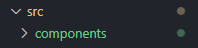React 앱을 설치하기 앞서 Node.js, npm의 버전을 확인해야 한다.
React 공식 홈페이지 CRA(create-react-app)을 보면 Node 14.0.0 혹은 상위 버전 및 npm 5.6 혹은 상위 버전이 필요하다고 나와있다.
Node.js, npm이 설치가 되어있지 않다면 Node.js에 가서 설치해야한다.
npm은 Node package manager의 줄임말로 Node를 설치하면 자동으로 설치가 된다.
터미널에서 node -v, npm -v을 입력하여 버전을 확인한다.
PS C:\WEB\front-end> node -v
v16.14.0
PS C:\WEB\front-end> npm -v
8.3.1본격적으로 React 앱 설치
- 필요한 터미널(terminal) 명령어
- pwd : 현재 작업 위치
- ls : 현재 위치 안의 파일 출력
- cd : 작업 디렉토리를 바꾸는 명령어
Step.01
터미널 명령어를 이용하여 원하는 디렉토리로 가서 npx create-react-app '새로운폴더'을 입력하여 React 앱을 다운로드 한다.
PS C:\WEB\front-end> pwd
Path
----
C:\WEB\front-end
PS C:\WEB\front-end> ls
Directory: C:\WEB\front-end
Mode LastWriteTime Length Name
---- ------------- ------ ----
d----- 5/19/2022 4:06 AM react
PS C:\WEB\front-end> cd react
PS C:\WEB\front-end\react> npm create-react-app '새로운폴더'Step.02
다운로드가 완료되면 Happy hacking!이라는 문구가 뜬다.
그 상태에서 터미널 명령어를 이용하여 만들었던 '새로운폴더'로 이동한 후 npm start를 입력한다.
PS C:\WEB\front-end\react> ls
Directory: C:\WEB\front-end\react
Mode LastWriteTime Length Name
d----- 6/15/2022 1:30 AM '새로운폴더'
PS C:\WEB\front-end\react> cd '새로운폴더'
PS C:\WEB\front-end\react\'새로운폴더'> npm start
입력한 후 성공했다는 아래 문구와
Compiled successfully!
You can now view my-app in the browser.
Local: http://localhost:3000
On Your Network: http://192.168.45.178:3000
Note that the development build is not optimized.
To create a production build, use npm run build.
webpack compiled successfully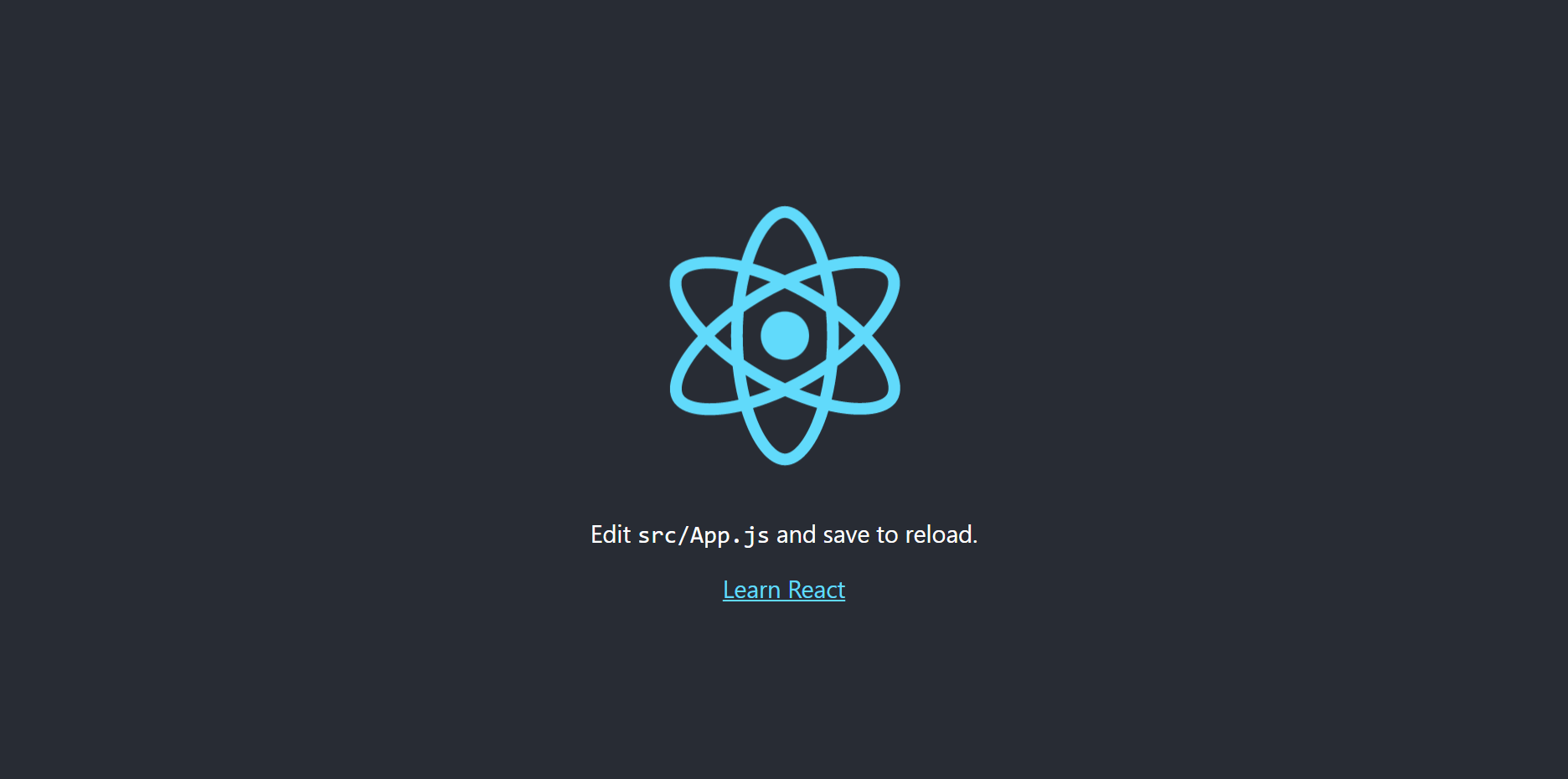
이런 화면이 뜬다면 성공이다.
++
새로 만든 '새로운폴더'를 보면 위 이미지처럼 구성이 되어있다.

public : index.html에 React Element을 렌더링
src : React component를 만들 때 필요한 것들
사용자 컴포넌트 생성 시 src에 component폴더 추가 후 컴포넌트 js 파일 생성